どのiPhoneデバイスでもパスワードなしで古いApple IDを削除する方法
どうすれば パスワードなしで前の所有者のApple IDを削除する中古のiPhoneを購入した場合でも、家族から譲り受けた場合でも、別のApple IDのせいでロックアウトされてしまうと、イライラしてしまうものです。このガイドでは、パスワードを知っているかどうかに関わらず、フルアクセスを回復するためのあらゆる方法を解説します。imyPass、iPassGoなどのツールの使い方から、Appleの標準オプションまで、分かりやすい手順が満載です。さらに、中古iPhoneを購入する前に、アクティベーションロックや隠れた制限を回避するために確認すべき点もご紹介します。
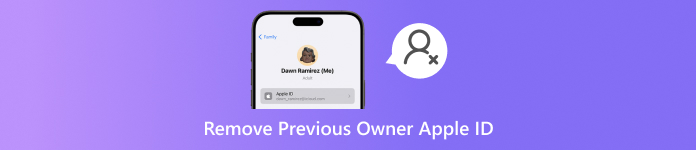
記事上で:
パート1. パスワードなしで前の所有者のApple IDを削除する方法
中古のiPhone、iPad、iPodを購入すると、デバイスが前の所有者のApple IDに紐付けられていることがよくあります。これにより、iCloudアクティベーションロックと呼ばれるシステムによって、機能制限が課せられたり、デバイスが完全にロックされたりすることもあります。元のパスワードがわからない場合は、 imyPass iPassGo問題を解決するための迅速かつ安全な代替手段があります。

4,000,000以上のダウンロード
imyPass iPassGoをダウンロードしてインストールする
imyPassの公式サイトにアクセスし、「無料ダウンロード」ボタンをクリックしてWindows版またはMac版をダウンロードしてください。ダウンロード後、インストーラーを実行し、指示に従ってソフトウェアのインストールを完了してください。
起動してApple IDの削除を選択
また、インストール後、imyPass iPassGoを開きます。メイン画面で、 Apple ID を削除.

iOSデバイスを接続する
その後、USBケーブルを使ってiPhone、iPad、またはiPodを接続します。プロンプトが表示されたら、タップします。 このコンピュータを信頼する デバイス上で。デバイスは自動的に識別されます。
除去条件の確認と除去の開始
• 「iPhoneを探す」が有効になっている場合でも、iOS 11.4以前であれば続行できます。
• iOS 11.4 以降の場合は、「iPhone を探す」がオフになっており、2 要素認証がオンになっていることを確認します。
プレス 始める、Apple IDの削除が開始されます。
プロセスを完了する
iPassGoがApple IDのリンクを解除するまで数分お待ちください。完了すると確認メッセージが表示されます。
パート2. パスワードを使って前の所有者のApple IDを消去する方法
Apple ID のパスワードを所持していれば、さまざまなテクニックを使用して、前の所有者のアカウントを削除するのが比較的簡単になります。
方法 1: 設定から Apple ID からサインアウトします。
デバイスの前の所有者がApple IDの詳細を共有する意思がある場合、これがおそらく最も効率的な解決方法でしょう。これにより、 Apple IDからサインアウトする デバイスから直接削除できます。スマートフォンのロックを解除し、「設定」に移動して、デバイスからアカウントを削除できます。
これがその方法です。
iPhoneの設定アプリを開き、 Apple ID ディスプレイの上部に表示されます。
その後、 サインアウト 下にスクロールすると表示されるオプションです。
要求されたらApple IDのパスワードを入力してクリックします。 わかりました.
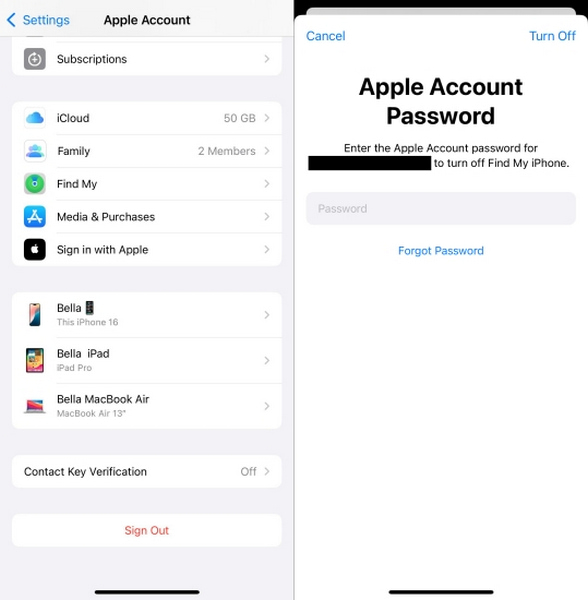
最後に、デバイスを Apple ID にリンクしたままにするオプションのチェックを外して、「オフにする」をクリックして手順を完了します。
方法2:iCloud.com経由でApple IDを削除する
前の所有者が不在の場合、電話がオンラインで「iPhone を探す」機能が有効になっている限り、iCloud ウェブ インターフェースを使用してリモートでデバイスの接続を解除することで支援できます。これは、上記のようなシナリオに役立ちます。
最初のステップは、前の所有者に iCloud.com で Apple ID にログインするよう依頼することです。
まず、クリックしてください iPhoneを探す 削除する必要がある特定のデバイスを選択する前に、読み込みが完了するまで待ちます。
その後、クリックすると このデバイスを削除する Apple IDのパスワードを入力してアクションを確認し、クリックします 削除する また。
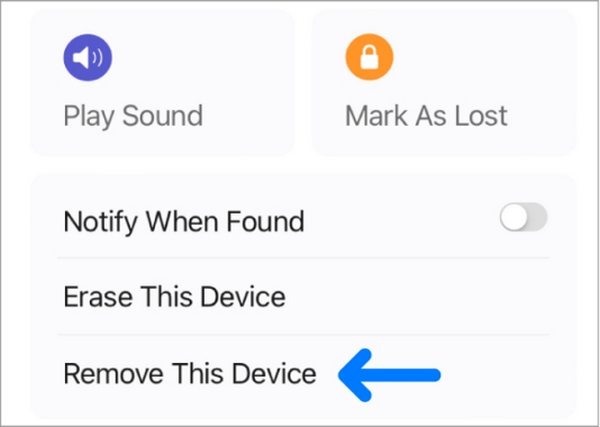
その結果、iPhone の Apple ID の関連付けが解除され、工場出荷時の状態にリセットされ、新規アクティベーション用に設定されます。
方法3:探すアプリを使ってApple IDを消去する
これは、前の所有者が別のAppleデバイスを所有しており、サイトではなく「探す」アプリを使用することを好む場合に最適なシナリオです。これは、Apple IDとiPhoneのリンクをリモートで解除する最も簡単な方法です。
前述のように、所有者は Apple デバイスで「探す」を起動し、「デバイス」タブをタップする必要があります。
ここで、転送に対応する iPhone に移動する必要があります。
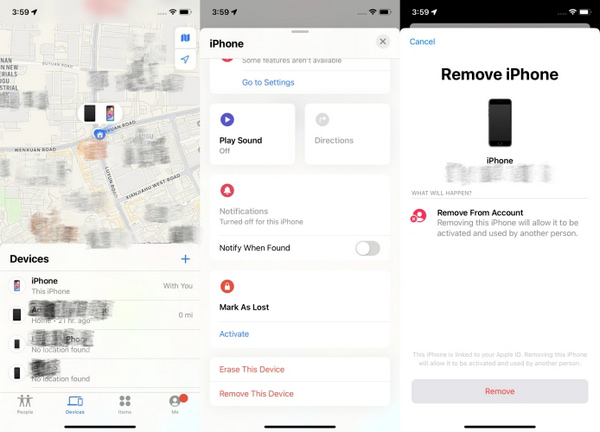
最終的には、 このデバイスを削除する タップして続けてください 削除する iPhone は iCloud から解放されるからです。
パート3. 中古iPhoneを購入する際の注意点
中古のiPhoneを購入する前に、動作確認とApple IDやネットワーク、アカウントロックなどの契約解除を確認するために、いくつかの重要なチェックを行う必要があります。購入後のトラブルを防ぐため、以下に簡単なガイドを用意しました。
1. 保証書確認/紛失した小切手
販売者に携帯電話のIMEI番号を請求してください。その後、IMEIチェッカーのブロックリストをチェックして、携帯電話が紛失または盗難に遭ったかどうかを確認してください。デバイスがブロックされると、モバイルサービスに接続できなくなり、永久にロックされたままになる可能性があります。
2. 空母攻撃位置の確認
iPhoneには、あらゆるネットワークキャリアに対応したモデルがあります。しかし、複数のネットワークキャリアと連携すると、SIMカードによってモバイルの機能がプリセットされてしまうため、問題が発生します。
| ロックステータス | それが意味するもの | 必要な行動 |
| ロック解除 | どのキャリアのSIMでも動作します | 何もする必要はありません |
| ロックされています | 契約により1つの通信事業者に縛られることが多い | まず販売者にロック解除を依頼してください |
| ブラックリスト入り | 紛失/盗難の報告があり、すべての通信事業者によってブロックされています | このデバイスの購入は絶対に避けてください |
3. アクティベーションロックが無効になっていることを確認する
アクティベーションロックの接続またはアクセスの解除は、Appleのセキュリティ機能であり、Apple ID所有者に紐付けられ、盗難防止に役立ちます。ただし、ユーザーは iPhoneのアクティベーションロックを解除する 所有者を変更したり、デバイスをリセットしたりする場合。デバイスのセットアップ時に、続行するために以前のApple IDの認証情報が要求された場合、デバイスはロックされたままになります。
そのためには、次のことを行う必要があります。
• iCloud からサインアウトしてもらい、目の届く範囲で携帯電話をリセットします。
• 自分で行うこともできます。携帯電話が SIM カードでアクティブ化され、問題なくアクティブ化される場合は、ロックされることはありません。
結論
に 前の所有者のApple IDを消去する iPhoneからの場合は、Appleの公式の方法や信頼できるサードパーティ製のツールを使うことができます。 imyPass iPassGoパスワードをお持ちかどうかに関わらず、このガイドでは効果的な解決策をご紹介します。スムーズで安全なiPhone体験を実現するために、購入前に必ずデバイスの状態をご確認ください。
ホットなソリューション
-
iOSのロックを解除する
-
iOSのヒント
-
Androidのロックを解除
-
Windowsパスワード

